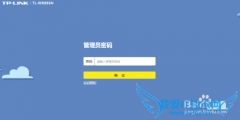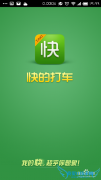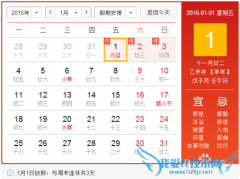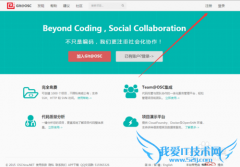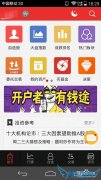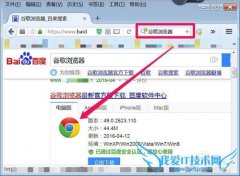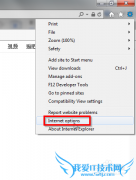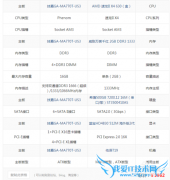TP路由器防蹭网安全防护篇之DHCP上网IP控制
IP地址栏输入路由器网关地址,点回车!不知道网关地址请参考如下经验!
0各种路由器进入设置的方法!
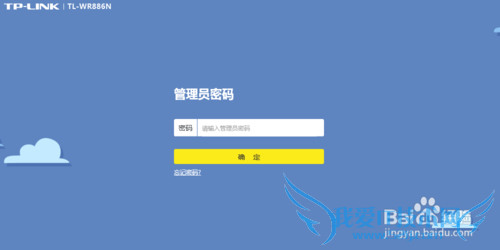
输入密码登陆路由器管理!如果无法打开登陆页面,请参考如下经验!
1TP-Link路由器设置中无法打开192.168.1.1
登陆后,点击路由器设置——DHCP服务器
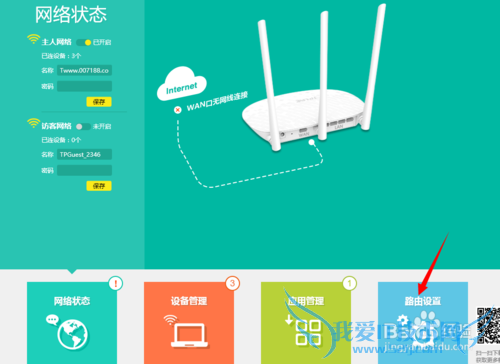
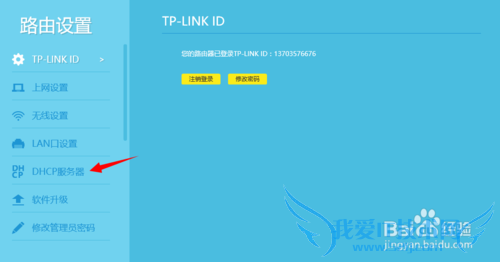
如下图,看右边,可以看到 地址池开始地址与地址池结束地址,默认开始与结束地址分别为:192.168.1.100和192.168.1.199,从100到199可以看到总共可以上100台设备,我想大家都用不了这么多吧!
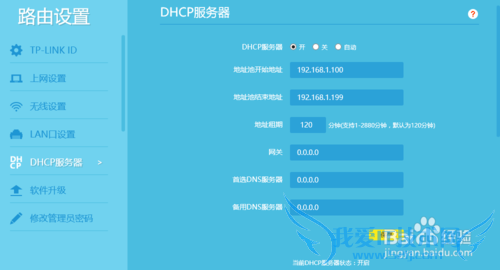
如果您的家用电脑只有1到2台,我们可以设置任何连续的地址如:192.168.1.189到192.168.1.199,如下图,这样我们这个无线路由器只允许2台终端链接并上网,当然如果您是3台,4台电脑及手机上网,可以设置间隔3到4个数字即可!这样有效确保上网安全及防蹭网
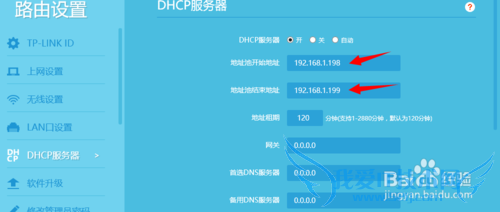
用户类似问题:
问题1:TP-LINK无线路由器,如何设置防止蹭网
防止蹭网可以通过无线网络SSID隐藏,可以让其他设备无法搜索到wifi,根本性杜绝wifi蹭网现象。 设置无线网络SSID隐藏方法: 1.打开电脑的wifi,搜索路由器默认wifi名(路由器背面铭牌有写),连接wifi网络。 2.打开电脑浏览器,输入路由器背后铭... >>详细
问题2:在路由器上怎么设置指定的ip才可以连接WiFi上网,...
使指定设备联网应该是MAC过滤功能。 MAC过滤使指定设备联网的操作步骤: 1.系统连接wifi。 2.打开电脑浏览器,输入路由器背后铭牌的网关ip地址(一般是192.168.1.1),进入网关配置界面。 3.进入DHCP客户端界面,查看主机名。记录许可的设备主机... >>详细
问题3:路由器怎么设置防止蹭网
防止被别人蹭网的防御措施 1、采用WPA/WPA2-PSK加密 2、关闭SSID(网络名称)广播 设置方法很简单,进入无线路由/AP的Web配置界面,然后找到“基本设置”菜单,在其中修改SSID名称,然后选择“停用SSID广播”,最后点击确定即可。 3、关闭DHCP功能 4、... >>详细
问题4:怎样通过TP-LINK路由器,防止外人蹭网
做好下面的工作 ,Wifi的环境安全就有了较大的保障,当然蹭网的作为也会被进一步遏制: 1. 恢复路由器到出厂设置。 在路由器通电下,按下路由器的按钮RESET或用牙签捅RESET孔,保持5秒以上不放即可。 2. 查清楚:登录路由器的WEB管理的初始IP,... >>详细
问题5:用网线连接的路由器怎么防止别人蹭网
设置进网密码,保持较高的密码安全等级 希望对你有帮助!满意请采纳 >>详细
- 评论列表(网友评论仅供网友表达个人看法,并不表明本站同意其观点或证实其描述)
-